| 下载 | 构建测试(multiple_maps 分支) |
|---|---|
该插件在您的应用程序中显示 Google 地图。该插件针对每个平台使用这些库:
PhoneGap 和 Apache Cordova 均受支持。
安卓、iOS | 浏览器 |
$> cordova plugin add cordova-plugin-googlemaps
然后将 Google 地图 API 密钥设置到config.xml (Android / iOS) 中。
< widget ...>
< preference name = " GOOGLE_MAPS_ANDROID_API_KEY " value = " (api key) " />
< preference name = " GOOGLE_MAPS_IOS_API_KEY " value = " (api key) " />
</ widget >对于浏览器平台来说,
// If your app runs this program on browser,
// you need to set `API_KEY_FOR_BROWSER_RELEASE` and `API_KEY_FOR_BROWSER_DEBUG`
// before `plugin.google.maps.Map.getMap()`
//
// API_KEY_FOR_BROWSER_RELEASE for `https:` protocol
// API_KEY_FOR_BROWSER_DEBUG for `http:` protocol
//
plugin . google . maps . environment . setEnv ( {
'API_KEY_FOR_BROWSER_RELEASE' : '(YOUR_API_KEY_IS_HERE)' ,
'API_KEY_FOR_BROWSER_DEBUG' : '' // optional
} ) ;
// Create a Google Maps native view under the map_canvas div.
var map = plugin . google . maps . Map . getMap ( div ) ; < widget ...>
<!--
You need to specify cli-7.1.0 or greater version.
https://build.phonegap.com/current-support
-->
< preference name = " phonegap-version " value = " cli-8.1.1 " />
</ widget > GOOGLE_MAPS_PLAY_SERVICES_VERSION = (16.0.1)
Google Play 服务 SDK 版本。您需要指定与所有其他插件相同的版本号。在这里查看最新版本。
ANDROID_SUPPORT_V4_VERSION = (27.1.1)
该插件需要 Android 支持库 v4。最低版本为 24.1.0。在这里查看最新版本。
LOCATION_WHEN_IN_USE_DESCRIPTION
当您的应用程序仅在必要的时间内请求位置权限时,会显示此消息。
LOCATION_ALWAYS_USAGE_DESCRIPTION
当您的应用程序始终请求位置权限时,将显示此消息。
为了保持这个插件免费,请考虑为这个项目捐赠少量资金。
v2.7.1
v2.7.0
UIWebView 。仅限WKWebView 。map.stopAnimation()map.setDiv(null)之后防止调整大小事件演示(浏览器)
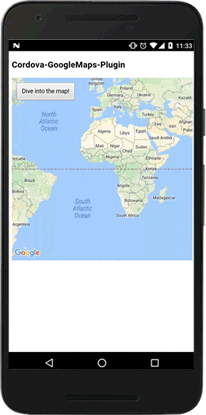
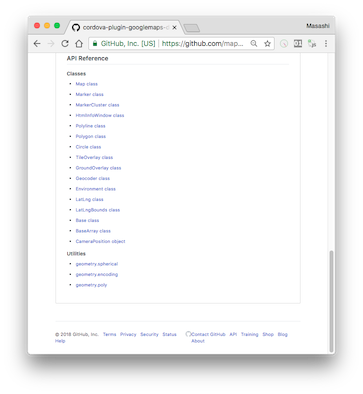
所有的文档都在这里!!
https://github.com/mapsplugin/cordova-plugin-googlemaps-doc/blob/master/v2.6.0/README.md
快速示例
 地图 | 变量选项= {
相机: {
目标:{纬度:...,经度:...},
变焦:19
}
};
var map = plugin.google.maps.Map.getMap(mapDiv, 选项) |
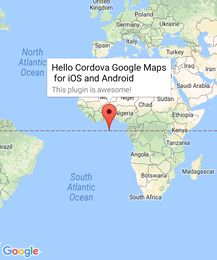 标记 | var 标记 = map.addMarker({
位置:{纬度:...,经度:...},
标题:“Hello Cordova Google Maps for iOS and Android”,
片段:“这个插件太棒了!”
}) |
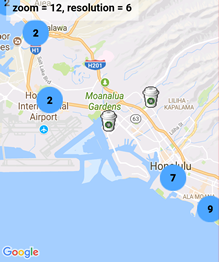 标记簇 | var markerCluster = map.addMarkerCluster({
//最大缩放级别: 5,
边界绘制:真,
标记:dummyData(),
图标:[
{最小值:2,最大值:100,网址:“./img/blue.png”,锚点:{x:16,y:16}},
{最小值:100,最大值:1000,网址:“./img/yellow.png”,锚点:{x:16,y:16}},
{最小值:1000,最大值:2000,网址:“./img/purple.png”,锚点:{x:24,y:24}},
{分钟:2000,网址:“./img/red.png”,锚点:{x:32,y:32}}
]
}); |
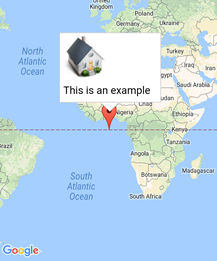 HTML信息窗口 | var html = "<img src='./House-icon.png' width='64' height='64' >" +
“<br>”+
“这是一个例子”;
htmlInfoWindow.setContent(html);
htmlInfoWindow.open(标记);
|
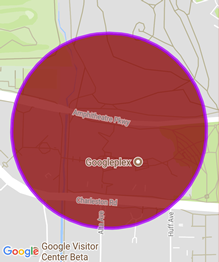 圆圈 | var 圆 = map.addCircle({
'center': {纬度: ..., 经度: ...},
“半径”:300,
'描边颜色': '#AA00FF',
'笔划宽度':5,
'填充颜色': '#880000'
}); |
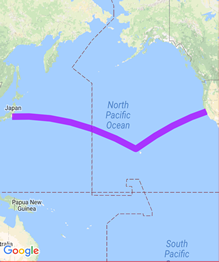 折线 | var 折线 = map.addPolyline({
点:AIR_PORTS,
“颜色”:“#AA00FF”,
“宽度”:10,
“测地线”:正确
}); |
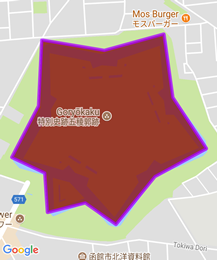 多边形 | var 多边形 = map.addPolygon({
'点': 五棱角_POINTS,
'描边颜色': '#AA00FF',
'笔划宽度':5,
'填充颜色': '#880000'
}); |
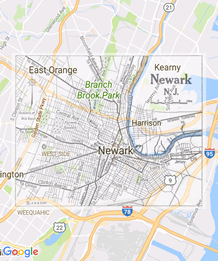 地面叠加层 | var groundOverlay = map.addGroundOverlay({
'url': "./newark_nj_1922.jpg",
“界限”:[
{“纬度”:40.712216,“经度”:-74.22655},
{“纬度”:40.773941,“经度”:-74.12544}
],
“不透明度”:0.5
});
|
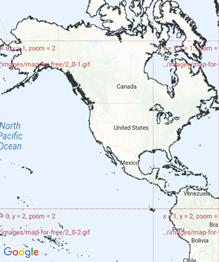 平铺叠加 | vartileOverlay = map.addTileOverlay({
调试:正确,
不透明度:0.75,
getTile: 函数(x, y, 缩放) {
返回“../images/map-for-free/”+缩放+“_”+x+“-”+y+“.gif”
}
}); |
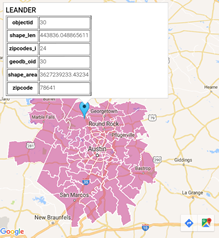 公里叠加 | 地图.addKmlOverlay({
'url': '多边形.kml'
}, 函数(kmlOverlay) { ... }); |
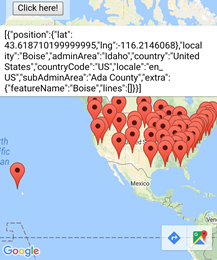 地理编码器 | 插件.google.maps.Geocoder.geocode({
// 美国首都城市
“地址”: [
“美国阿拉巴马州蒙哥马利”,...“美国怀俄明州夏安”
]
}, 函数(mvcArray) { ... }); |
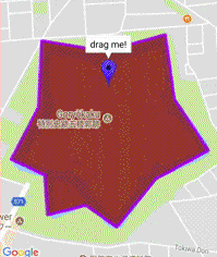 多效用 | var GORYOKAKU_POINTS = [
{纬度:41.79883,经纬度:140.75675},
...
{纬度:41.79883,经纬度:140.75673}
]
var contains =plugin.google.maps.geometry.poly.containsLocation(
位置,GORYOKAKU_POINTS);
marker.setIcon(包含?“蓝色”:“红色”);
|
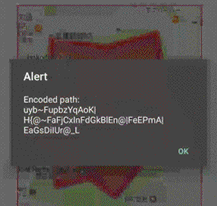 编码实用程序 | var GORYOKAKU_POINTS = [
{纬度:41.79883,经纬度:140.75675},
...
{纬度:41.79883,经纬度:140.75673}
]
var编码路径=plugin.google.maps.geometry。
编码.encodePath(GORYOKAKU_POINTS);
|
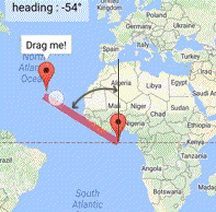 球形效用 | var 标题 =plugin.google.maps.geometry.spherical.computeHeading(
标记A.getPosition(),标记B.getPosition());
label.innerText = "标题:" + header.toFixed(0) + "°";
|
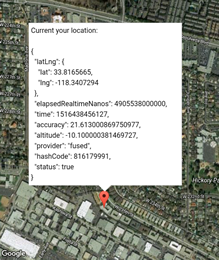 定位服务 | plugin.google.maps.LocationService.getMyLocation(函数(结果) {
Alert(["您当前位置:n",
"纬度:" + location.latLng.lat.toFixed(3),
"经度:" + location.latLng.lng.toFixed(3),
“速度:”+位置.速度,
“时间:”+地点.时间,
"方位:" + location.bearing].join("n"));
});
|
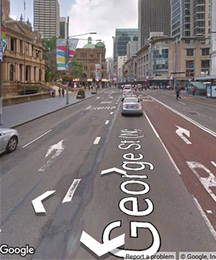 街景 | var div = document.getElementById("pano_canvas1");
var 全景 = plugin.google.maps.StreetView.getPanorama(div, {
相机: {
目标:{纬度:42.345573,经纬度:-71.098326}
}
}); |
Google Maps JavaScript API v3 可在任何平台上运行,但如果设备处于离线状态,则无法运行。
该插件使用三个不同的 API:
在 Android 和 iOS 应用程序中,此插件显示本机 Google 地图视图,这比 Google Maps JavaScript API v3更快。即使设备离线也能正常工作。
在浏览器平台中,该插件显示 JS 地图视图(Google Maps JavaScript API v3)。它应该作为 PWA(渐进式 Web 应用程序)工作,但设备必须在线。
为了适用于所有平台,该插件提供了自己的 API,而不是每个原始 API。您可以编写similar to Google Maps JavaScript API v3 的代码。
功能比较表
| Google 地图 JavaScript API v3 | Cordova-插件-GoogleMaps(Android,iOS) | Cordova-插件-GoogleMaps(浏览器) | |
|---|---|---|---|
| 渲染系统 | JavaScript + HTML | JavaScript + 本机 API | JavaScript |
| 离线地图 | 不可能 | 可能(仅限您显示的区域) | 不可能 |
| 3D视图 | 不可能 | 可能的 | 不可能 |
| 平台 | 所有浏览器 | 仅限 Android 和 iOS 应用程序 | 所有浏览器 |
| 平铺图像 | 位图 | 向量 | 位图 |
类别对照表
| Google 地图 JavaScript API v3 | Cordova-插件-GoogleMaps |
|---|---|
| google.maps. 地图 | 地图 |
| google.maps.Marker | 标记 |
| google.maps.InfoWindow | 默认 InfoWindow 和 HtmlInfoWindow |
| google.maps.Circle | 圆圈 |
| google.maps.矩形 | 多边形 |
| google.maps.折线 | 折线 |
| google.maps.多边形 | 多边形 |
| google.maps.GroundOverlay | 地面叠加层 |
| google.maps.ImageMapType | 平铺叠加 |
| google.maps.MVCObject | 基类 |
| google.maps.MVCArray | 基本数组类 |
| 谷歌地图地理编码器 | 插件.google.maps.geocoder |
| google.maps.geometry.spherical | plugin.google.maps.geometry.spherical |
| google.maps.geometry.encoding | 插件.google.maps.geometry.encoding |
| google.maps.geometry.poly | 插件.google.maps.geometry.poly |
| (无法使用) | 标记簇 |
| google.maps.KmlLayer | 公里叠加 |
| (无法使用) | 定位服务 |
| 谷歌地图街景 | 街景 |
| 谷歌地图数据 | (无法使用) |
| google.maps.DirectionsService | (无法使用) |
| google.maps.DistanceMatrixService | (无法使用) |
| google.maps.TransitLayer | (无法使用) |
| google.maps.places.* | (无法使用) |
| 谷歌.地图.可视化。* | (无法使用) |
该插件生成原生地图视图,并将它们放在浏览器下。
地图视图不是 HTML 元素。这意味着它们不是<div>或任何与 HTML 相关的内容。但是您可以使用其包含的<div>指定地图视图的大小和位置。
该插件将应用程序中的背景更改为transparent 。然后插件会检测您的触摸位置,该位置要么是针对native map ,要么是html element (可以位于地图顶部,也可以位于屏幕上的任何其他位置)。
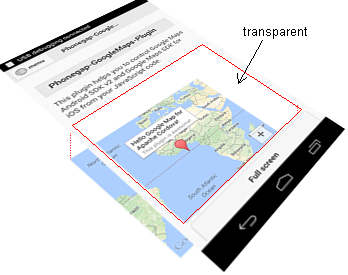
该插件的好处是能够自动检测哪些 HTML 元素位于地图上或不在地图上。
例如,在下图中,假设您点击标题 div(位于地图视图上方)。该插件将检测您的点击是针对标题 div 还是针对地图视图,然后适当地传递触摸事件。
这意味着您可以使用类似于 HTML 元素的本机 Google 地图视图。
Gitter:(由@Hirbod 管理)
https://gitter.im/nightstomp/cordova-plugin-googlemaps